
Web uygulamaları uzun bir yol kat etti. Bildirimler gibi özellikler sayesinde, birçok kişi için geleneksel masaüstü uygulamalarının yerini bile alabilirler. Ancak, bildirimler tarafından bombalanmamayı tercih ediyorsanız, Chrome bildirimlerini nasıl yöneteceğiniz (ve belirli uygulamalarda onları engelleme) burada açıklanmaktadır.
İLİŞKİLİ: Chrome'da Google'ın "Materyal Tasarımı" Nasıl Etkinleştirilir?
Başlamadan önce, tüm bu ayarlar PC'lerdeki Chrome'da ve Chromebook'larda aynı olmalıdır. Bu eğitim için bir Chromebook Flip C302 kullanıyorum, ancak sonrasında herhangi bir sorun yaşamazsınız. Her şeyin farklı görüneceği tek zaman, Chrome’un Materyal Tasarım Ayarları sayfası etkinleştirildi ancak çoğu seçenek yine de aynı yerde bulunmalıdır.
İki seçeneğiniz vardır: kapsamlı bir yaklaşım benimseyebilir ve tüm web siteleri için bildirimleri kontrol edebilir veya site bazında yönetebilirsiniz.
Tüm Web Siteleri için Bildirimler Nasıl Kontrol Edilir
Tüm Chrome bildirimlerini sessize almak istiyorsanız, bunu yapacağınız yer burasıdır. Bu ayarla tüm bildirimleri kolayca engelleyebilir, tüm bildirimlere izin verebilir veya her birini isteyebilirsiniz.
Önce, Chrome penceresinin sağ üst köşesindeki üç düğmeli taşma menüsünü tıklayın.
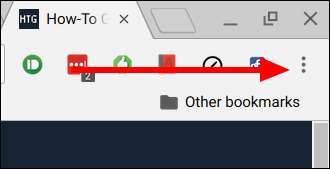
Oradan "Ayarlar" a gidin ve üzerine tıklayın.
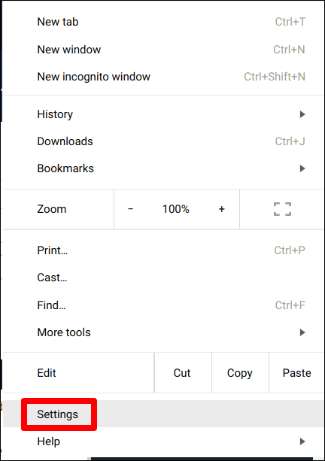
Bu sayfanın en altında "Gelişmiş Ayarları Göster" yazan bir bağlantı var. Gelişmiş ayarları göstermek için buna tıklayın.

Gelişmiş Ayarlar menüsündeki ilk bölümlerden biri "Gizlilik" dir. Bu alt başlığın altında birkaç seçenek vardır ancak "İçerik Ayarları" kutusunu tıklamanız gerekir.

"Bildirimler" alt başlığını görene kadar bu bölümde aşağı kaydırın. Burada üç seçenek var:
- Tüm siteler bildirim gösterecek
- Bir site bildirim göstermek istediğinde sor
- Hiçbir sitenin bildirim göstermesine izin verme
Zehrini seç. Değişikliklerin etkili olması için tarayıcınızın yeniden başlatılması gerekecek, ancak bundan sonra bildirimlerinizin mutluluğunu yaşamalısınız.

Belirli Web Siteleri için Bildirimler Nasıl Yönetilir
Bildirimlerini istemediğiniz (veya tam tersi) bir web sitesine yanlışlıkla bildirim erişimi verdiyseniz, her siteyi ayrı ayrı da yönetebilirsiniz.
Söz konusu web sitesi açıkken, adres çubuğunun en solundaki küçük "i" dairesini tıklayın. Güvenli web sitelerinde, bu aslında "i" yerine "Güvenli" olarak okunur - yine de aynı şekilde çalışır.
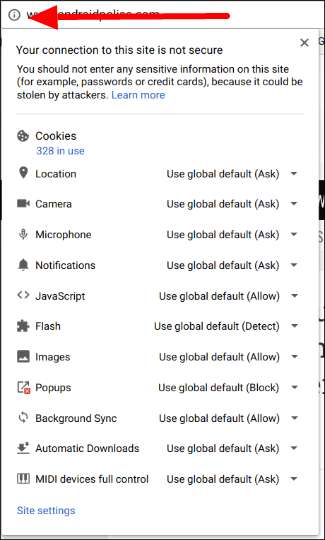

"Bildirimler" bölümüne gidin ve açılır kutuyu tıklayın. Üç seçenek yine mevcut olacak:
- Global varsayılanı kullan
- Bu sitede her zaman izin ver
- Bu sitede her zaman engelle
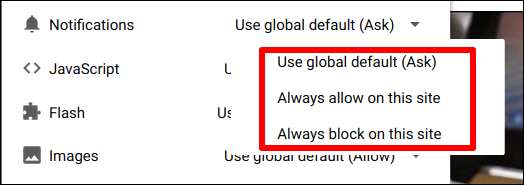
Bam - tercih ettiğiniz eylemi seçin ve bir gün diyin.
Efektin oluşması için sayfayı yenilemeniz gerekecek, ancak işin kapsamı budur. Buradaki işin bitti.
Web bildirimleri hem bir nimet hem de bir lanettir. Örneğin, Chromebook'umdayken, işle ilgili önemli bilgileri kaçırmamak için Slack web uygulamasının bildirimler göndermesini istiyorum. Ancak hiçbir koşulda Facebook'un bana bildirim göndermesini istemiyorum. Bu basit ayarlar sayesinde, bunları kendi zevkime göre kolayca değiştirebilirim.







